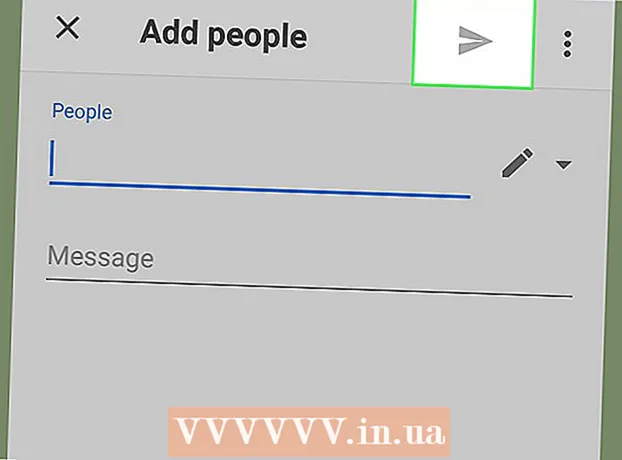Kirjoittaja:
Morris Wright
Luomispäivä:
1 Huhtikuu 2021
Päivityspäivä:
26 Kesäkuu 2024

Sisältö
Tämä artikkeli opettaa sinulle, kuinka luoda Facebook-sivu, jota muut ihmiset voivat pitää ja seurata. Esimerkkejä sivuista ovat yrityssivut, fanisivut ja meemsivut. Voit luoda sivun sekä Facebook-mobiilisovelluksella että työpöytäsivustolla.
Astua
Menetelmä 1/2: Mobiili
 Avaa Facebook. Napauta Facebook-sovellusta. Se muistuttaa valkoista "f" sinisellä pohjalla. Jos olet jo kirjautunut sisään Facebookiin, tämä avaa uutissyötteesi.
Avaa Facebook. Napauta Facebook-sovellusta. Se muistuttaa valkoista "f" sinisellä pohjalla. Jos olet jo kirjautunut sisään Facebookiin, tämä avaa uutissyötteesi. - Jos et ole vielä kirjautunut Facebookiin, jatka antamalla sähköpostiosoitteesi (tai puhelinnumerosi) ja salasanasi.
 Lehdistö ☰. Tämä on joko näytön oikeassa alakulmassa (iPhone) tai näytön oikeassa yläkulmassa (Android).
Lehdistö ☰. Tämä on joko näytön oikeassa alakulmassa (iPhone) tai näytön oikeassa yläkulmassa (Android).  Selaa alaspäin ja paina Sivut. Tämä vaihtoehto on valikon alaosassa. Saatat joutua painamaan "Lisää" tässä valikossa näyttääksesi "Sivut" -vaihtoehdon.
Selaa alaspäin ja paina Sivut. Tämä vaihtoehto on valikon alaosassa. Saatat joutua painamaan "Lisää" tässä valikossa näyttääksesi "Sivut" -vaihtoehdon. - Ohita Android-laitteessa tämä vaihe ja paina "Luo sivu".
 Lehdistö Luo sivu näytön yläosassa.
Lehdistö Luo sivu näytön yläosassa. Lehdistö Käynnistetään pyydettäessä. Tämä vaihtoehto on näytön alaosassa. Tämä vie sinut näyttöön määrittämään sivun.
Lehdistö Käynnistetään pyydettäessä. Tämä vaihtoehto on näytön alaosassa. Tämä vie sinut näyttöön määrittämään sivun.  Kirjoita sivusi nimi ja paina sitten Seuraava. Paina yksinkertaisesti Sivun nimi -kenttää, kirjoita sivusi nimi ja paina sitten Seuraava-painiketta näytön alareunassa.
Kirjoita sivusi nimi ja paina sitten Seuraava. Paina yksinkertaisesti Sivun nimi -kenttää, kirjoita sivusi nimi ja paina sitten Seuraava-painiketta näytön alareunassa.  Valitse sivuluokka. Napauta "Valitse luokka" sivun alaosassa ja napauta sitten sivua vastaavaa luokkaa.
Valitse sivuluokka. Napauta "Valitse luokka" sivun alaosassa ja napauta sitten sivua vastaavaa luokkaa.  Valitse alaluokka. Napauta valitsemasi luokan alla "Valitse alaluokka" ja napauta sitten sivusi vastaavaa alaluokkaa.
Valitse alaluokka. Napauta valitsemasi luokan alla "Valitse alaluokka" ja napauta sitten sivusi vastaavaa alaluokkaa.  Lehdistö Seuraava sivun lopussa.
Lehdistö Seuraava sivun lopussa. Kirjoita verkkosivuston verkko-osoite ja paina sitten Seuraava. Kirjoita verkkosivustosi verkko-osoite näytön keskellä olevaan kenttään. Tämä vaihe on valinnainen, mutta verkkosivustosi lisääminen, jos sinulla on sellainen, lisää näkyvyyttäsi, erityisesti kun luot sivua yritykselle, tuotteelle, palvelulle tai vastaavalle.
Kirjoita verkkosivuston verkko-osoite ja paina sitten Seuraava. Kirjoita verkkosivustosi verkko-osoite näytön keskellä olevaan kenttään. Tämä vaihe on valinnainen, mutta verkkosivustosi lisääminen, jos sinulla on sellainen, lisää näkyvyyttäsi, erityisesti kun luot sivua yritykselle, tuotteelle, palvelulle tai vastaavalle.  Lähetä profiilikuva sivullesi. Paina "Lisää profiilikuva", valitse valokuva, muuta sen kokoa tarvittaessa ja paina "Valmis".
Lähetä profiilikuva sivullesi. Paina "Lisää profiilikuva", valitse valokuva, muuta sen kokoa tarvittaessa ja paina "Valmis". - Voit myös ohittaa tämän vaiheen painamalla "Ohita" näytön oikeassa yläkulmassa.
- Joissakin androideissa joudut painamaan "Valmis" sijaan "✓".
 Lehdistö Seuraava näytön alareunassa.
Lehdistö Seuraava näytön alareunassa. Lisää kansikuva. Paina "Lisää kansikuva", valitse kansikuva, muuta kuvan kokoa tarvittaessa ja paina "Tallenna".
Lisää kansikuva. Paina "Lisää kansikuva", valitse kansikuva, muuta kuvan kokoa tarvittaessa ja paina "Tallenna". - Voit myös ohittaa tämän vaiheen painamalla "Ohita" näytön oikeassa yläkulmassa.
 Lehdistö Käy sivulla. Tämä sininen painike on ruudun alaosassa. Tämä viimeistelee kokoonpanomenettelyn ja luo sivusi.
Lehdistö Käy sivulla. Tämä sininen painike on ruudun alaosassa. Tämä viimeistelee kokoonpanomenettelyn ja luo sivusi. - Voit tarkistaa sivusi asetukset painamalla joko "⋯" (iPhone) tai "⋮" (Android) näytön oikeassa yläkulmassa ja sitten "Muokkaa asetuksia" avautuvassa ponnahdusvalikossa.
Tapa 2/2: Työpöydällä
 Avaa Facebook. Mene https://www.facebook.com/ Internet-selaimessasi. Jos olet kirjautunut sisään Facebookiin, tämä avaa uutissyötteesi.
Avaa Facebook. Mene https://www.facebook.com/ Internet-selaimessasi. Jos olet kirjautunut sisään Facebookiin, tämä avaa uutissyötteesi. - Jos et ole kirjautunut sisään, sinun on annettava sähköpostiosoitteesi (tai puhelinnumerosi) ja salasanasi sivun oikeassa yläkulmassa.
 Klikkaa
Klikkaa  Klikkaa Luo sivu. Tämä vaihtoehto on avattavan valikon keskellä.
Klikkaa Luo sivu. Tämä vaihtoehto on avattavan valikon keskellä.  Valitse sivutyyppi. Napsauta sivutyyppiä, joka vastaa parhaiten sisältöä, jonka aiot lähettää.
Valitse sivutyyppi. Napsauta sivutyyppiä, joka vastaa parhaiten sisältöä, jonka aiot lähettää. - Valitse esimerkiksi "Artisti, yhtye tai yleisö" sivulle, joka keskittyy musiikkiin, tai valitse "Viihde" sivulle, joka käsittelee pelejä.
 Täytä sivusi edellyttämät tiedot. Tämä vaihtelee valitsemasi sivutyypin mukaan:
Täytä sivusi edellyttämät tiedot. Tämä vaihtelee valitsemasi sivutyypin mukaan: - "Paikallinen yritys tai kaupunki" - kirjoita yrityksen nimi, luokka, osoite ja puhelinnumero.
- "Yritys, organisaatio tai laitos" - Valitse yritysluokka ja kirjoita sitten yrityksesi nimi.
- "Tuotemerkki tai tuote" - Valitse tuoteryhmä ja kirjoita sitten tuotteesi nimi.
- "Taiteilija, yhtye tai julkinen hahmo" - Valitse julkisen henkilön tyyppi ja kirjoita sitten sivun nimi.
- "Viihde" - Valitse viihdeluokka ja kirjoita sitten sivun nimi.
- "Hyväntekeväisyys tai yhteisö" - Kirjoita hyväntekeväisyys- tai yhteisöprojektisi nimi.
 Klikkaa Käynnistetään. Tämä sininen painike on juuri antamiesi tietojen alapuolella. Kaikki tarvittavat tiedot ovat siellä ja napsauttamalla "Käynnistä" sivusi luodaan ja sinut viedään sinne.
Klikkaa Käynnistetään. Tämä sininen painike on juuri antamiesi tietojen alapuolella. Kaikki tarvittavat tiedot ovat siellä ja napsauttamalla "Käynnistä" sivusi luodaan ja sinut viedään sinne.  Tarkista sivusi. Kun sivusi on luotu, voit lisätä kansikuvan, jotta sivu olisi houkuttelevampi. Voit myös tarkastella ja muokata sivun asetuksia painamalla "Asetukset" ruudun oikeassa yläkulmassa.
Tarkista sivusi. Kun sivusi on luotu, voit lisätä kansikuvan, jotta sivu olisi houkuttelevampi. Voit myös tarkastella ja muokata sivun asetuksia painamalla "Asetukset" ruudun oikeassa yläkulmassa. - Jos haluat vain muuttaa sivutietoja, napsauta kuvan alla olevaa "..." -kohtaa ja napsauta sitten "Muokkaa sivutietoja".
Vinkkejä
- Sisällytä mahdollisimman paljon tietoa, jotta sivun kävijät ovat hyvin perillä.
- Yleensä voit tuoda enemmän ihmisiä sivullesi julkaisemalla visuaalista sisältöä (esim. Videoita ja valokuvia) kuin vain lähettämällä kirjoitettua sisältöä.
- Jos haluat tehdä merkittäviä muutoksia sivullesi etkä halua muiden näkevän näitä muutoksia ennen kuin ne ovat valmiit, voit ottaa sivun offline-tilaan ja piilottaa sen väliaikaisesti.
- Jos päätät koskaan poistaa Facebook-sivusi, sinulle annetaan 14 päivää aikaa peruuttaa se.
Varoitukset
- Varmista, että sivusi - ja sen sisältö - noudattaa Facebookin käyttöehtoja.